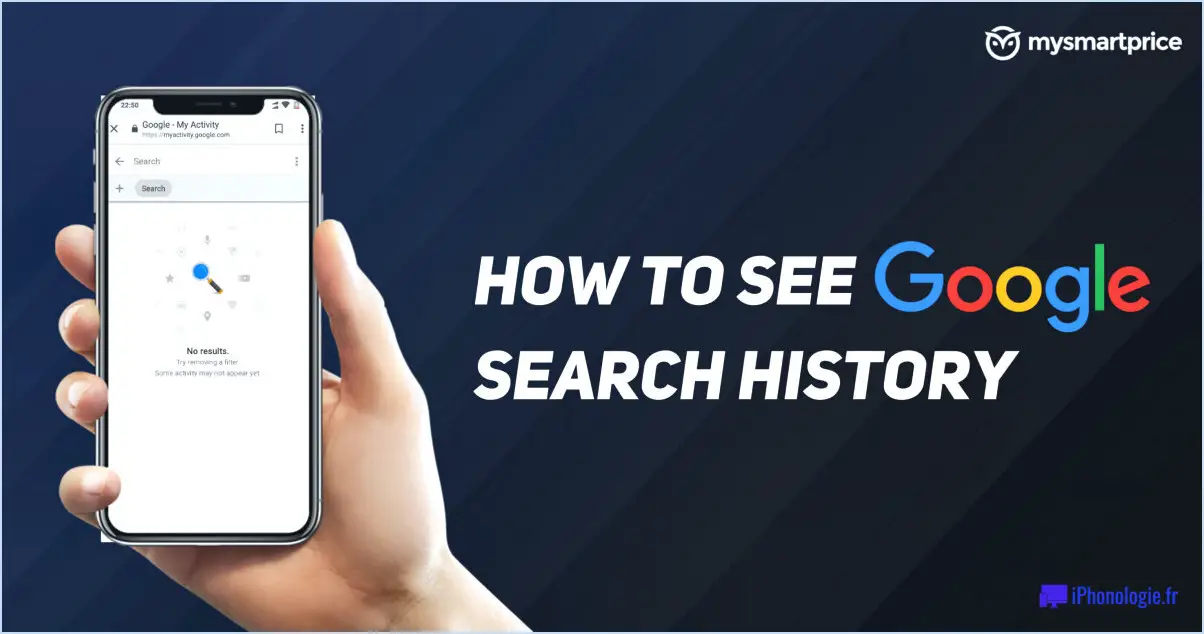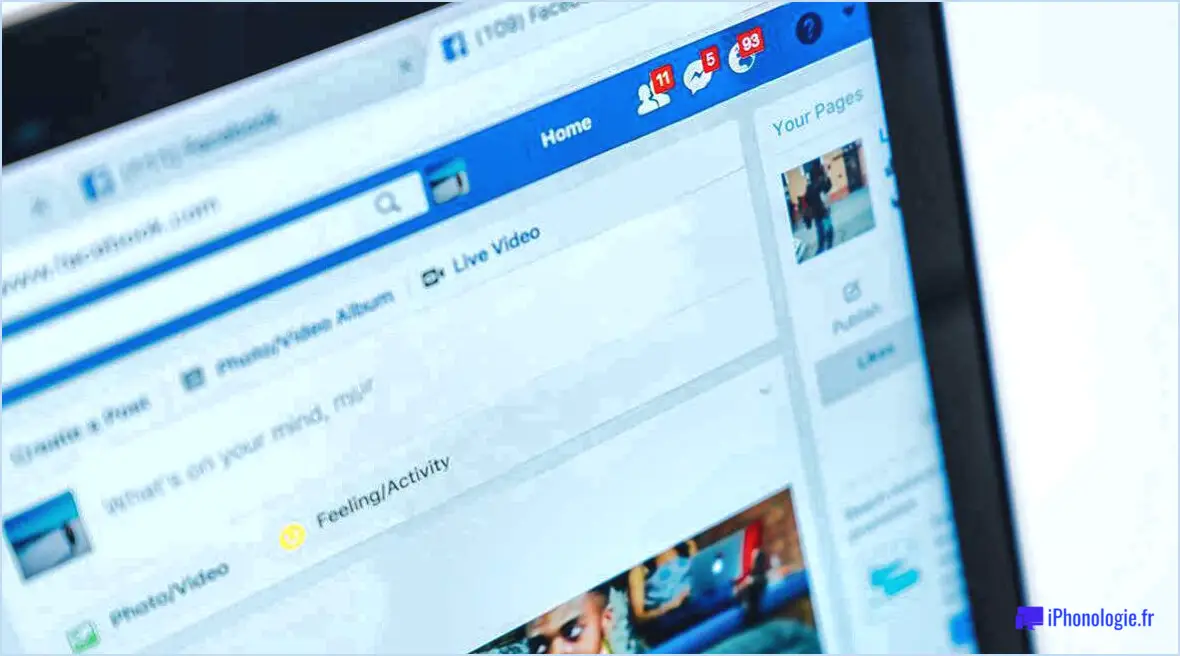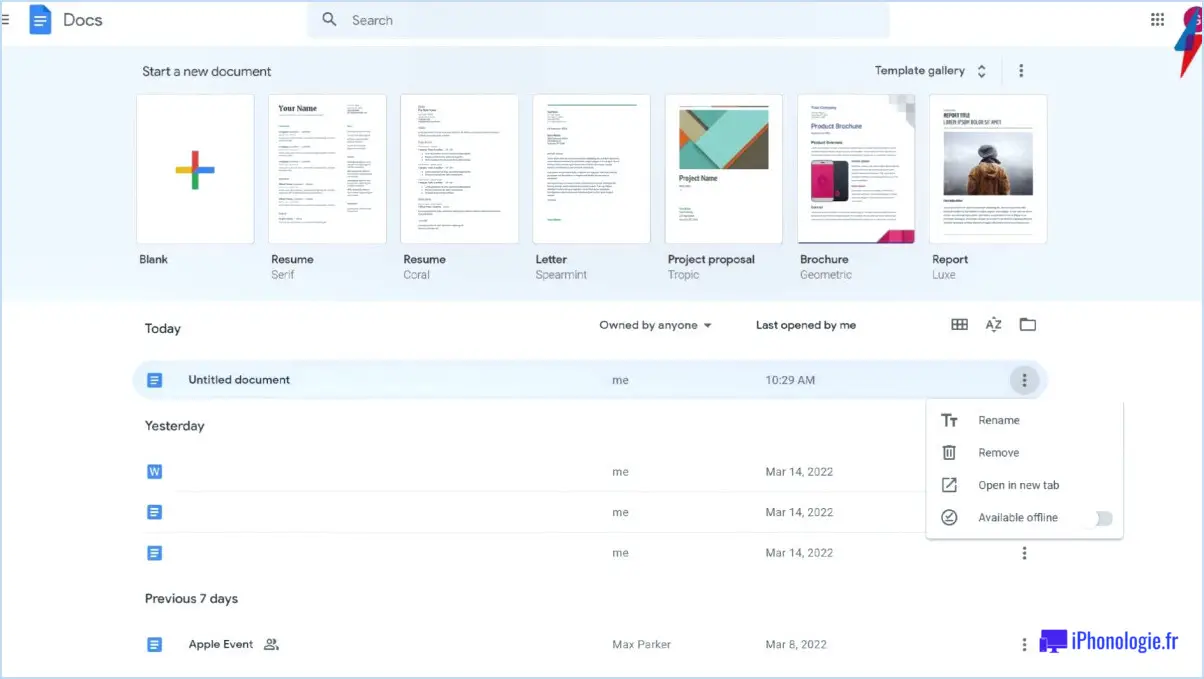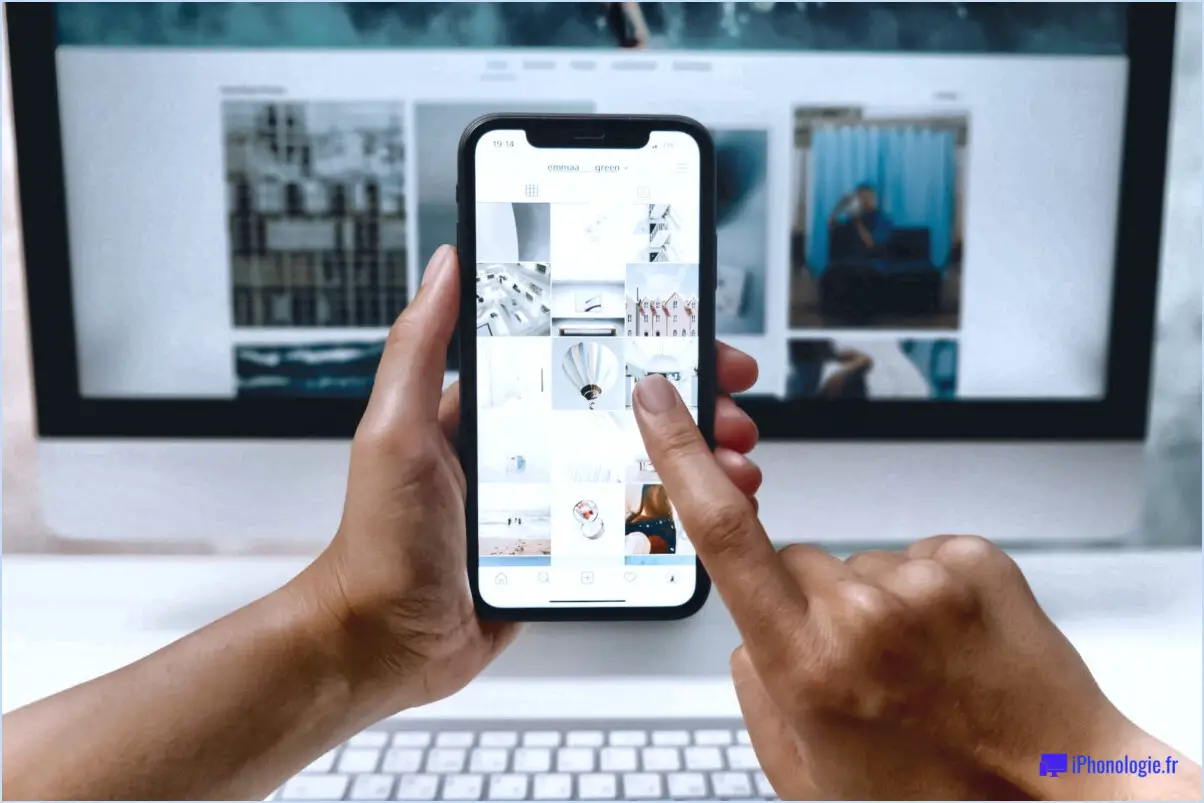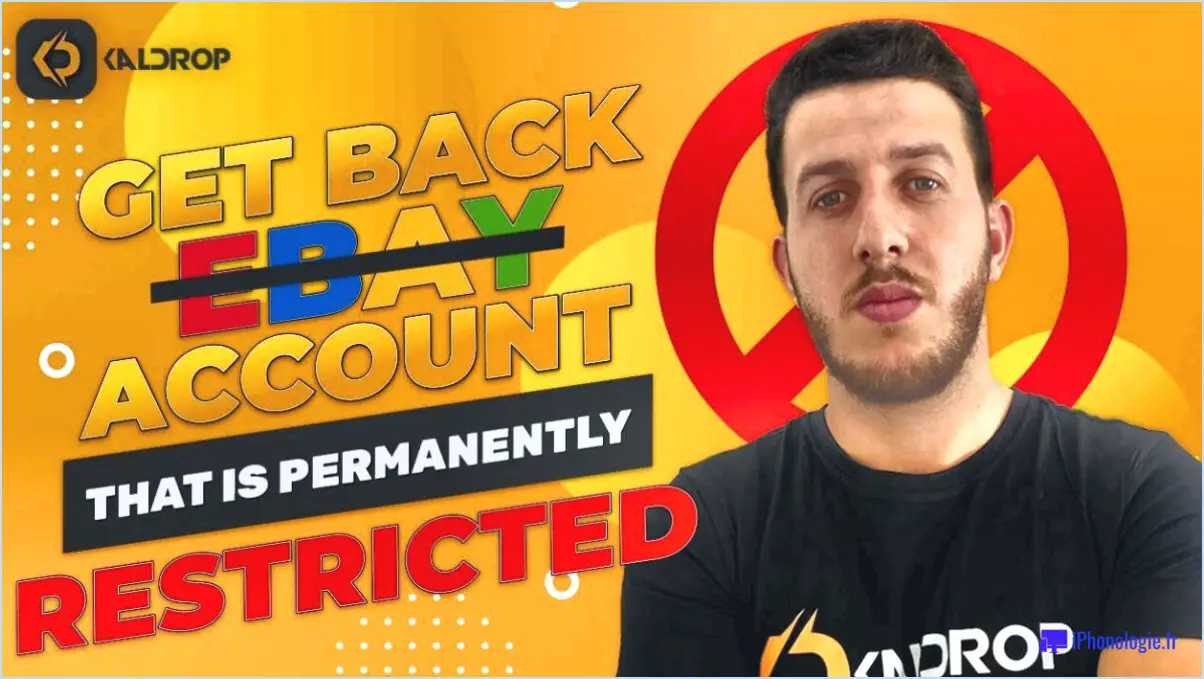Combien de temps faut-il pour réactiver un compte LinkedIn?

Pour réactiver votre compte LinkedIn, vous devez suivre une procédure simple. Tout d'abord, assurez-vous que vous disposez de l'adresse électronique et du mot de passe associés à votre compte. Il s'agit des informations d'identification que vous avez utilisées lors de la création initiale de votre profil LinkedIn.
Étape 1 : Visitez le site web de LinkedIn ou ouvrez l'application mobile de LinkedIn.
Étape 2 : Recherchez l'option "Se connecter", généralement située dans le coin supérieur droit de la page ou sur l'écran de connexion de l'appli.
Étape 3 : Saisissez l'adresse électronique et le mot de passe associés à votre compte. Veillez à vérifier qu'il n'y a pas de fautes de frappe ou d'erreurs afin d'éviter les problèmes de connexion.
Étape 4 : Après avoir fourni les informations d'identification correctes, cliquez sur le bouton "Sign In" ou "Log In" pour continuer.
Étape 5 : LinkedIn va maintenant envoyer un courriel de vérification à l'adresse électronique liée à votre compte. Ce courriel sert à vérifier votre identité et à réactiver votre profil.
Étape 6 : Accédez à votre boîte de réception et recherchez l'e-mail de vérification envoyé par LinkedIn. Il devrait contenir un lien cliquable.
Étape 7 : Cliquez sur le lien fourni dans l'e-mail de vérification. Cette action confirmera votre identité et terminera le processus de réactivation.
Étape 8 : Une fois que vous avez cliqué sur le lien, vous devriez être redirigé vers le site web ou l'application mobile de LinkedIn. À ce stade, la réactivation de votre compte est terminée.
Étape 9 : Vous pouvez maintenant vous reconnecter à votre compte LinkedIn en utilisant votre adresse électronique et votre mot de passe. Vous aurez accès à votre profil, à vos connexions et à toutes les fonctionnalités offertes par LinkedIn.
Il convient de noter que la durée du processus de réactivation peut varier en fonction de facteurs tels que la vitesse de l'internet, les délais d'envoi des courriels et d'éventuels problèmes techniques. Cependant, dans la plupart des cas, le processus de réactivation est rapide et simple, et ne prend que quelques minutes.
Pendant combien de temps mon compte LinkedIn sera-t-il restreint?
La durée de la restriction d'un compte LinkedIn dépend de la gravité de la violation et de la discrétion de LinkedIn. Lorsqu'un utilisateur enfreint les conditions d'utilisation de LinkedIn, ce qui peut impliquer des activités telles que le spamming, la publication de contenu inapproprié ou la sollicitation d'affaires, l'entreprise peut imposer des restrictions sur le compte.
LinkedIn ne spécifie pas de délai fixe pour les restrictions de compte, car il peut varier au cas par cas. La durée peut aller d'une restriction temporaire de quelques jours à une période plus longue, en fonction de la nature et de la fréquence de la violation.
Pour éviter les restrictions de compte, il est essentiel de respecter les conditions d'utilisation et les lignes directrices de LinkedIn. Adopter un comportement respectueux et professionnel, s'abstenir de spammer ou de partager des contenus inappropriés, et utiliser LinkedIn aux fins pour lesquelles il a été conçu contribueront à garantir une expérience positive sur la plateforme.
N'oubliez pas de vous familiariser avec les politiques de LinkedIn afin de maintenir une présence saine et conforme sur la plateforme.
Puis-je récupérer mon compte LinkedIn après 20 jours?
Malheureusement, il n'est pas possible de récupérer votre compte LinkedIn après 20 jours par vos propres moyens. Pour retrouver l'accès, en contactant le support de LinkedIn est indispensable. Ils disposent des outils et de l'expertise nécessaires pour vous aider à récupérer votre compte. Contacter le service d'assistance de LinkedIn dès que possible, en leur fournissant les détails pertinents et tout document justificatif susceptible de faciliter le processus de récupération. N'oubliez pas qu'il est essentiel d'agir rapidement pour avoir les meilleures chances de récupérer votre compte.
Pouvez-vous réactiver LinkedIn après une fermeture?
Oui, vous pouvez réactiver LinkedIn après avoir fermé votre compte. Pour ce faire, allez dans l'onglet « Paramètres » et sélectionnez « Fermer le compte ». Sur la page « Fermer le compte », vous trouverez une option pour rouvrir votre compte. Cliquez sur le bouton « Réactiver » pour continuer.
N'oubliez pas qu'il existe un délai pour la réactivation. LinkedIn conserve vos données pendant 20 jours après la fermeture du compte, période pendant laquelle vous pouvez réactiver votre compte sans perdre aucune information. Toutefois, après cette période de grâce, les données de votre compte peuvent ne plus être disponibles.
Lorsque vous réactivez votre compte LinkedIn, il est rétabli dans son état antérieur, y compris vos connexions, vos mentions et les informations de votre profil. Il est important de noter que votre compte peut ne pas être immédiatement visible par d'autres personnes pendant la période de réactivation.
En suivant ces étapes, vous pouvez réactiver votre compte LinkedIn et retrouver l'accès à ses fonctionnalités et à ses opportunités de réseautage.
Pourquoi puis-je réactiver mon compte LinkedIn?
Vous avez la possibilité de réactiver votre compte LinkedIn si vous ne vous êtes pas connecté au cours des 6 derniers mois. Cette fonction vous permet de retrouver l'accès à votre compte et à votre CV en utilisant ses services de réseautage professionnel et de recherche d'emploi. Pour réactiver votre compte, il vous suffit de suivre les étapes suivantes :
- Visitez le site web de LinkedIn et connectez-vous en utilisant les informations d'identification de votre ancien compte.
- Cliquez sur l'option "Compte", qui se trouve généralement dans le coin supérieur droit de l'écran.
- Dans le menu déroulant, sélectionnez "Réactiver mon compte".
- Suivez les instructions ou invites supplémentaires qui peuvent apparaître.
En réactivant votre compte, vous pouvez à nouveau accéder à vos connexions, mettre à jour votre profil, consulter des offres d'emploi et participer à des communautés professionnelles. N'oubliez pas que la période de réactivation dure 30 jours. Il est donc essentiel de profiter de cette période pour garantir un accès ininterrompu aux fonctionnalités de LinkedIn.
Pourquoi mon compte LinkedIn a-t-il été supprimé?
Si vous constatez que votre compte LinkedIn a été supprimé, il peut y avoir plusieurs raisons à cela. L'une d'entre elles est que vous n'avez pas utilisé votre compte pendant une période prolongée, ce qui peut avoir conduit à sa suppression. Une autre raison pourrait être que quelqu'un d'autre a accédé à votre compte et a pris votre nom d'utilisateur, ce qui a entraîné la suppression de votre compte d'origine. Dans ce cas, vous pouvez essayer de vous connecter à l'aide d'une autre adresse électronique pour voir si cela résout le problème. N'oubliez pas de vous assurer que votre compte reste actif afin d'éviter toute suppression imprévue.
Que se passe-t-il lorsque vous mettez votre compte LinkedIn en hibernation?
Lorsque vous mettez votre compte LinkedIn en hibernation, il devient invisible pour les autres membres et sera retirés de la vue du public. Cela signifie que votre profil ne sera pas accessible et que vos activités et mises à jour ne seront pas visibles. Cependant, l'hibernation vous permet de maintenir vos connexions et préserver votre réseau tout en faisant une pause dans l'activité du réseau. C'est une option utile pour les personnes qui souhaitent prendre temporairement du recul sans supprimer définitivement leur compte. Pendant l'hibernation, vous pouvez toujours vous connecter et réactiver votre profil lorsque vous êtes prêt à reprendre l'utilisation de LinkedIn.
Peut-on rendre un profil LinkedIn invisible?
Oui, il est possible de rendre votre profil LinkedIn invisible. LinkedIn, une plateforme de médias sociaux largement utilisée par les professionnels, propose des paramètres de visibilité qui vous permettent de contrôler qui peut voir votre profil. En ajustant ces paramètres, vous pouvez effectivement rendre votre profil invisible pour les autres utilisateurs. Voici comment procéder :
- Connectez-vous à votre compte LinkedIn et cliquez sur votre photo de profil dans le coin supérieur droit de la page.
- Dans le menu déroulant, sélectionnez "Paramètres & Confidentialité".
- Dans l'onglet "Confidentialité", cliquez sur "Visibilité" dans la partie gauche.
- Sous la rubrique "Visibilité de votre profil & réseau", cliquez sur "Modifier votre profil public".
- Sur le côté droit, vous trouverez les paramètres de visibilité de votre profil public. Vous pouvez choisir de rendre votre profil invisible en désactivant les options de visibilité.
- N'oubliez pas d'enregistrer vos modifications avant de quitter les paramètres.
En suivant ces étapes, vous pouvez ajuster vos paramètres de visibilité et rendre votre profil LinkedIn invisible pour les autres utilisateurs. Cela peut être utile si vous préférez garder vos informations professionnelles privées ou limiter l'accès à des personnes spécifiques.
Quelqu'un peut-il voir que vous avez consulté son LinkedIn si vous supprimez votre compte?
Non, vous ne pouvez pas voir le site LinkedIn de quelqu'un qui a supprimé son compte. Les informations sur LinkedIn sont stockées sur les serveurs et les ordinateurs de LinkedIn, et non sur votre ordinateur personnel. Lorsqu'un compte est supprimé, toutes les données associées, y compris les vues de profil, sont définitivement supprimées de la plateforme LinkedIn. Par conséquent, même si vous avez déjà consulté le profil d'une personne, celle-ci n'aura plus accès à ces informations une fois son compte supprimé. Il est important de noter que LinkedIn respecte la vie privée des utilisateurs et prend des mesures pour protéger les données personnelles.